思考
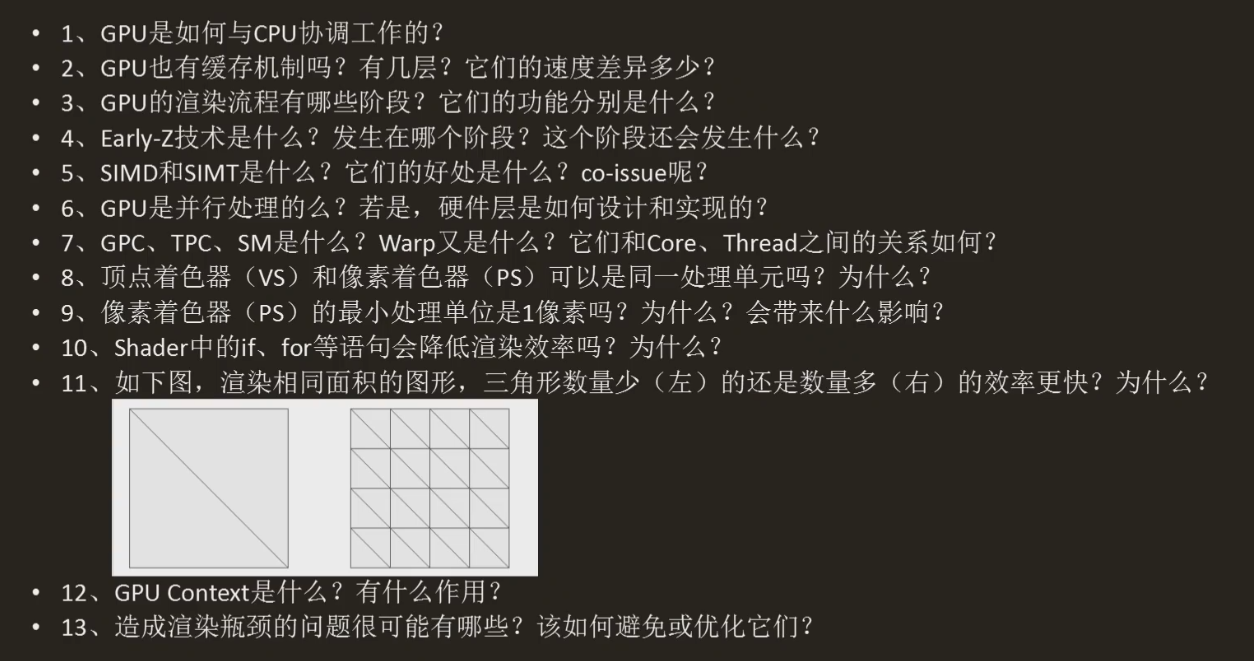
Hull Stage
Tessellation Primitive Generator
Domain stage
(Geometry Stage)
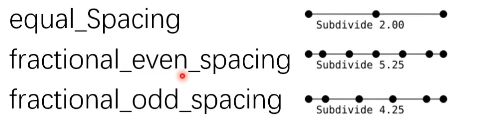
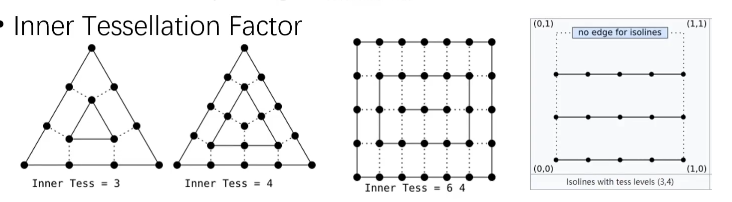
1 |
|
1 |
|
也可以添加更多图元,如:
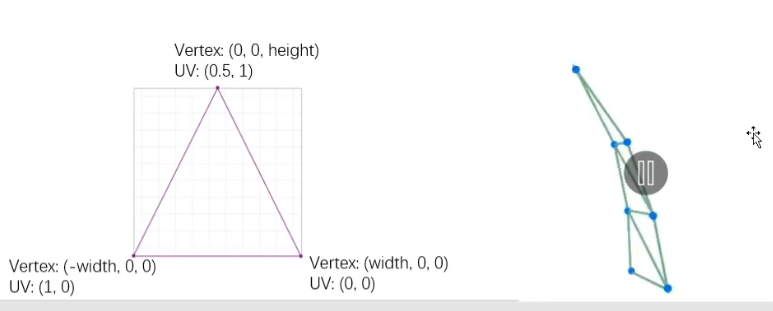
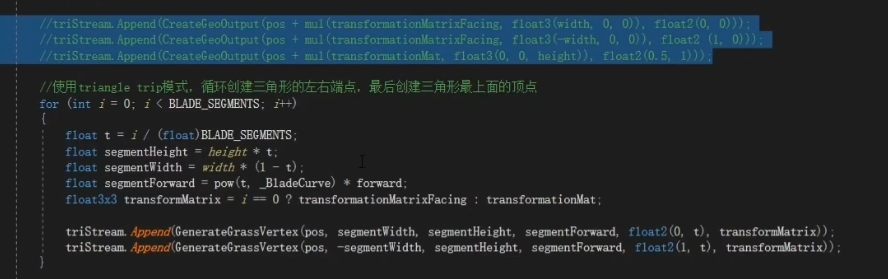
三角形的构建是triStream自动完成的。(uv是自己计算的。)
使用曲面细分、几何着色器做一些有意思的Demo
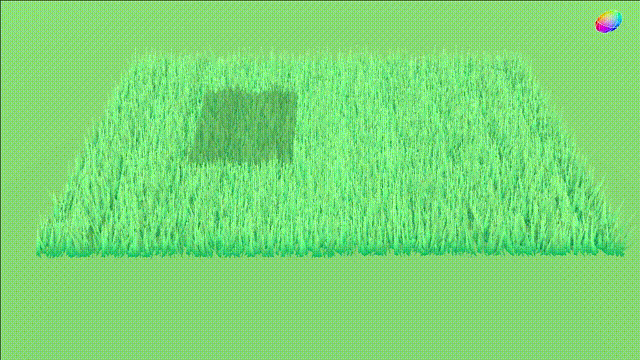
看了一圈,基本上大家都是参考那两个教程,就不多写什么了。(做到这个效果还挺想复刻一下Clannad的片头的,说不定挺适合)
这里主要完成了基本的曲面细分-几何着色器多pass渲染带阴影和光照的草地-风的扰动。
事实上,几何着色器构建的图元会覆盖原来的三角形图元,原来的表面其实消失了。这里可以再加一个pass渲染。
并且地面pass可以不做细分来节省开销
还可以进一步处理的部分:
继续往后做这两个方向感觉就需要考虑偏向may佬说的在项目中整体方案的思路了。
暂时就放一放
[1] https://www.bilibili.com/video/BV1XX4y1A7Ns
【技术美术百人计划】图形 3.3 曲面细分与几何着色器 大规模草渲染
[2] https://catlikecoding.com/unity/tutorials/advanced-rendering/tessellation/
最终颜色=Shader计算后的颜色值*源因子(SrcFactor)+累计颜色*目标因子(DstFactor)
PS中的混合模式

如果颜色的某一分量超过1.0,则会被自动截取位1.0,不需要考虑越界的问题。
再所有着色器执行完毕,所有纹理都被应用,所有像素准备被呈现到屏幕之后,使用Blend命令来操作这些像素混合。
语法
| 语法 | |
|---|---|
| Blend Off | 关闭blend混合(默认) |
| Blend SrcFactor DstFactor | 配置并启动混合计算 |
| Blend SrcFactor DstFactor, SrcFactorA DstFactorA | 同上,但是使用不同的要素来混合Alpha通道 |
| BlendOp Value | 如果使用BlendOp命令,则混合操作将设置为该值。否则,混合操作默认为Add。 |
| BlendOp OpColor, OpAlpha | 同上,但是使用不同的操作来处理alpha通道 |
| AlphaToMaskOn | 常用于开启MSAA的地表植被的渲染 |
1 | finalValue = sourceFactor * sourceValue operation destinationFactor * destinationValue |
1 | //混合模式 |
自己查吧
1 | if(input.posInObjectCoords.y > 0.5) discard; |
实现常用的混合模式,并设计使用界面
在大型项目中预编译头(PCH)可能更常用。
获取头文件并转换到一种编译后的格式,这一编译器就可以直接使用,而不需要每次编译都读取
如STL,每次#include<vector>都需要读取整个头文件,vector的头文件也需要读取。
这样编译时间就会很长。并且每次都要重复编译。
因此预编译头就把一大堆头文件编译一次,处理成二进制格式,这样编译器就可以很快处理。
预编译头重新构建也需要花时间,因此不要把经常改动的文件放进去,
因此预编译头常用于外部库。如STL,glfw
1 |
|
那么如果不用预编译头的话,每次编译的中间文件都会把这一大堆头文件里的代码复制进去。(实测有接近4w行,就为了一个hello world)
所以只需要在做一个cpp文件
1 | //pch.cpp |
在这个文件的C++属性中开启创建预编译头属性

并在项目设置中同样位置设置成使用预编译头,并选择对应的头文件。

那么就会在对应位置生成一个预编译头的输出文件
Cherno也演示了用g++如何使用预编译头。直接编译pch.h,会出现一个gch文件,这也就是预编译头的输出文件了。
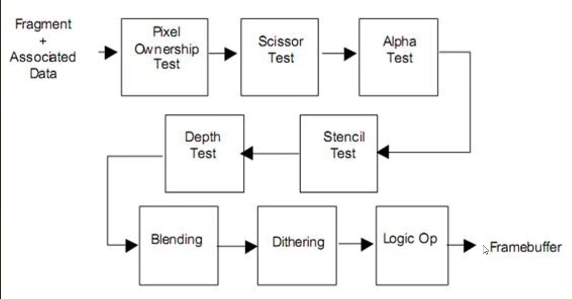
1 | stencil{ |
1 | if(referenceValue&readMask comparisonFunction stencilBufferValue&readMask) |
| Greater | GEqual | Less | LEqual | Equal | NotEqual | Always | Never |
|---|---|---|---|---|---|---|---|
| $>$ | $\geq$ | $<$ | $\leq$ | $=$ | $\neq$ | 总是通过 | 总是失败 |
| 属性 | 含义 |
|---|---|
| Keep | 保留当前缓冲内容,即stencilBufferValue不变 |
| Zero | 将0写入缓冲,即stencilBufferValue变为0 |
| Replace | 将参考值写入缓冲,即将stencilBufferValue赋值为referenceValue |
| IncrSat | stencilBufferValue加1,如果超过255,则保留为255 |
| DecrSat | stencilBufferValue减1,如果小于0,则保留为0 |
| Invert | 将stencilBufferValue按位取反 |
| IncrWarp | stencilBufferValue加1,如果超过255,则变成0(然后继续自增) |
| DecrWarp | stencilBufferValue减1,如果小于0,则变成255(然后继续自减) |
使用模板缓冲区最重要的两个值:当前模板缓冲值stencilBufferValue和模板参考值referenceValue
模板测试主要就是对这两个值使用特定的比较操作
模板测试之后要对模板缓冲区的值进行更新操作,Keep,Zero,Replace等
模板测试之后可以根据结果对模板缓冲区做不同的更新操作,比如测试成功操作pass,测试失败操作fail,深度测试失败Zfail,还有正对正面和背面精确更新操作PassBack,PassFront,FailBack等
应用

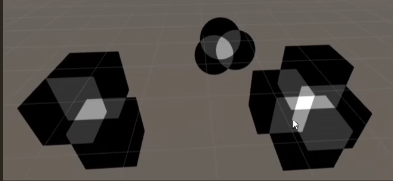
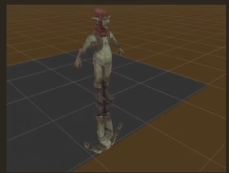
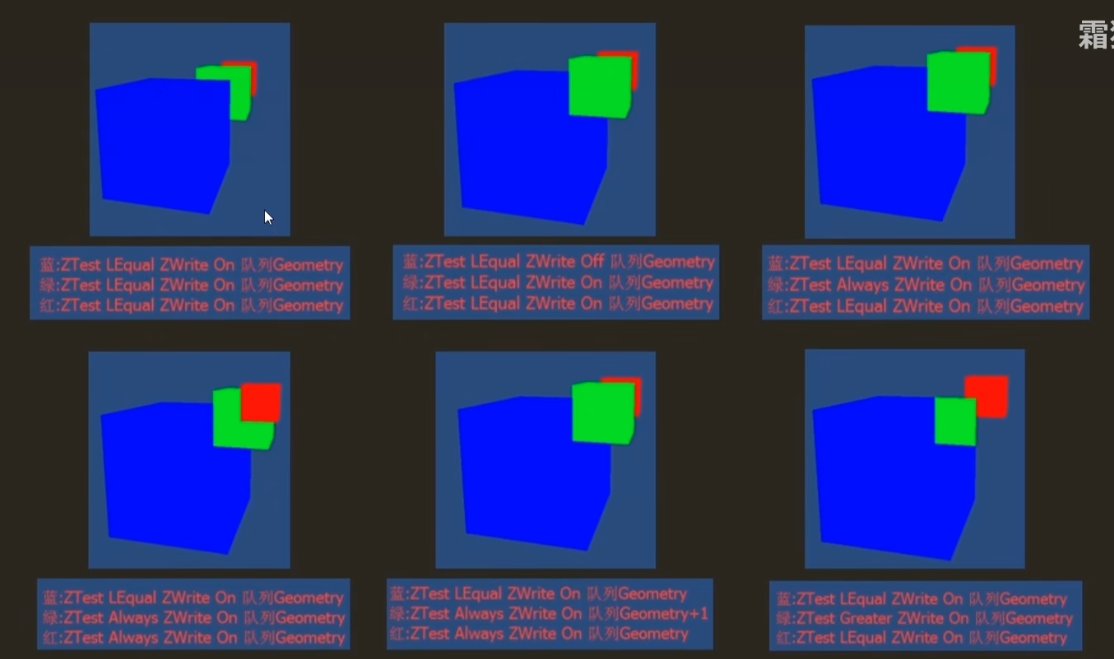
在这里面值得注意的是最后一张,greater的部分,绿色的部分消失了。这是因为蓝色外面的部分还没有渲染,是无穷远,greater的比较无法通过,就不被渲染。像这种涉及无穷远比较的,比如天空盒,要多注意深度测试的比较方式。
Early-Z
现在大部分的GPU都提供一个叫做提前深度测试(Early Depth Testing)的硬件特性。提前深度测试允许深度测试在片段着色器之前运行。只要我们清楚一个片段永远不会是可见的(它在其他物体之后),我们就能提前丢弃这个片段。
片段着色器通常开销都是很大的,所以我们应该尽可能避免运行它们。当使用提前深度测试时,片段着色器的一个限制是你不能写入片段的深度值。如果一个片段着色器对它的深度值进行了写入,提前深度测试是不可能的。OpenGL不能提前知道深度值。
——LearnOpengl
(Early-Z)
片元着色器
逐片元操作(可配置,不可编程)
深度测试就是当前对象在屏幕(Frame Buffer)对应的像素点,将对象自身的深度值与该当前该像素点缓存的深度值进行比较,如果通过,本对象在该像素点才会将颜色写入颜色缓冲,否则不会写入。
1 | //深度缓冲区 |
1 | //颜色缓冲区 |
深度缓冲就像颜色缓冲,在每个片段中储存了信息,并且和颜色缓冲一样拥有宽度和高度,深度缓冲是由窗口系统自动创建的,他会以16、24、32位float的形式储存深度值。在大部分系统中深度缓冲精度都是24位。(Z-Buffer中储存的是当前深度信息,对于每个像素储存一个深度值)
通过Z-Write和Z-Test来调用Z-Buffer,实现想要的渲染结果
深度写入包括两种状态:Z-Write On 与Z-Write Off
当我们开启深度写入时,物体被渲染时,对应每个像素的深度都写入到深度缓冲区。反之,不会写入。但是物体写入深度,除了需要深度写入开启,还需要通过深度测试。
Z-Test分为通过和不通过两种情况,Z-Write分为开启和关闭两种情况,一共就是四种情况
| 深度测试 | 深度写入 | 深度缓冲区 | 颜色缓冲区 |
|---|---|---|---|
| 通过 | 开启 | 写入 | 写入 |
| 通过 | 关闭 | 不写入 | 写入 |
| 失败 | 开启 | 不写入 | 不写入 |
| 失败 | 关闭 | 不写入 | 不写入 |
这里顺便附上之前用Opengl做天空盒时对深度测试的理解。(现在看来glDepthMask就是开启深度写入,glDepthFunc就是比较函数,只有开启深度测试,深度写入才有用)可以根据上面的表格来更深入地理解下面的描述。
此外,还额外进行了天空盒的绘制,天空盒其实也就是先绘制一个立方体,然后将其z坐标取为w,使得在坐标归一化除以w时,z=1位于无限远的位置,这样能够使得天空的面永远在无限远处。
期间还需要对深度缓存进行一些操作。以下是我的理解。
//在不进行天空盒z=w操作的基础上,我们先渲染一遍天空盒,并且在此期间关闭深度遮罩不写入深度缓存,渲染完毕后开启深度遮罩,渲染其他物体,此时,其他物体覆盖在天空盒上,正常渲染
//(是否写入深度缓存结果上也等同于是否进行深度测试,即可以关闭深度遮罩,也可以关闭深度测试)
//如果不关闭深度遮罩,天空盒深度将写入深度缓存,如果物体在天空盒后面,则被遮挡。
//理解测试:那么在不进行z=w的时候,先绘制天空盒,不关闭深度遮罩,但是在绘制完天空盒之后,清除深度缓存,能正常绘制其他物体。测试正确。
//现在进行z=w的操作,并且先渲染天空盒,采用关闭深度测试的方式,即便z=1.0,也能正常渲染(未写入深度缓冲)。但是如果把天空盒放在最后渲染,天空盒将覆盖所有物体。
//如果是采用关闭深度遮罩的方式呢?只是不写入深度缓存,但实际上还是会进行深度测试,z=1.0无法渲染天空盒,因为原本就是1,但如果用LEQUAL,则可以渲染天空盒(默认为LESS)
//实际上,天空盒深度值已经是1.0的情况,开启深度遮罩没有任何意义(开启深度遮罩只是为了避免天空盒深度小于其他物体的情况,1.0已经最大),渲染天空盒和物体的顺序也不会有影响
//但是,后渲染天空盒,保留深度测试,可以利用深度测试提升性能
| Greater | GEqual | Less | LEqual | Equal | NotEqual | Always | Never |
|---|---|---|---|---|---|---|---|
| $>$ | $\geq$ | $<$ | $\leq$ | $=$ | $\neq$ | 总是通过 | 总是失败 |
Z-Write On,Z-Test Lequal,深度缓存一开始为无穷大。(这些和Opengl是不一样的)
Unity中设置队列
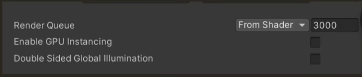
1 | Tags {"Queue" = "Transparent"}//默认是Geometry |
| 渲染队列 | |
|---|---|
| Background(1000) | 最早被渲染的物体的队列 |
| Geometry(2000) | 不透明物体的渲染队列。大多数物体都应该是用该队列进行渲染(默认渲染队列) |
| AlphaTest(2450) | 有透明通道,需要进行AlphaTest的物体的队列,比在Geometry中更有效 |
| Transparent(3000) | 半透明物体。一般是不写入深度的物体,Alpha Blend等的在该队列渲染 |
| Overlay(4000) | 最后被渲染的物体。一般是覆盖效果,如镜头光晕,屏幕贴片。 |
多pass shader中,unity会选择所有pass里队列最靠前的作为物体的队列,然后根据pass的编写顺序逐pass执行
传统的渲染管线中,Z-Test是在Blending阶段,这时的深度测试,所有对象都计算过了片元着色器。大量的计算是无用的。
现代GPU运用了Early-Z技术,在Vs和Fs之间,进行一次深度测试。如果深度测试失败,就不必进行片元着色器的计算。但是最终的Z-Test仍需进行,保证最终遮挡结果正确。前面一次主要是Z-Cull为了裁剪达到优化目的。后一次是Z-Check,为了检查。
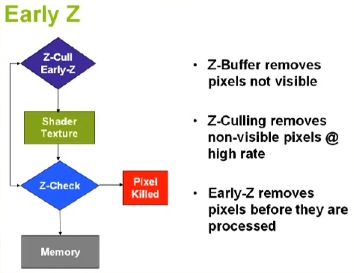
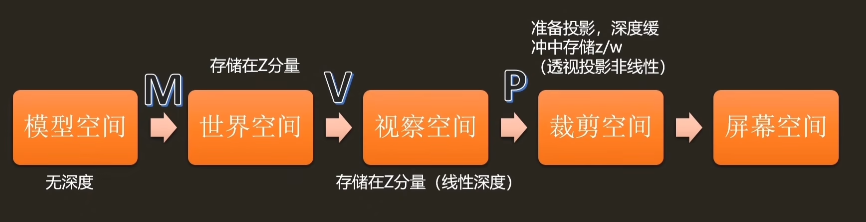
这个非线性深度也能够回答GAMES101中闫老师在投影矩阵那部分,讲frustum中间的点在投影矩阵之后是变远了还是变近了的问题。
要想有正确的投影性质,需要使用一个非线性的深度方程,它是与 1/z 成正比的。它做的就是在z值很小的时候提供非常高的精度,而在z值很远的时候提供更少的精度。花时间想想这个:我们真的需要对1000单位远的深度值和只有1单位远的充满细节的物体使用相同的精度吗?线性方程并不会考虑这一点。
由于非线性方程与 1/z 成正比,在1.0和2.0之间的z值将会变换至1.0到0.5之间的深度值,这就是一个float提供给我们的一半精度了,这在z值很小的情况下提供了非常大的精度。在50.0和100.0之间的z值将会只占2%的float精度,这正是我们所需要的。这样的一个考虑了远近距离的方程是这样的:
$$
F_{depth}=\frac{1/z-1/near}{1/far-1/near}
$$
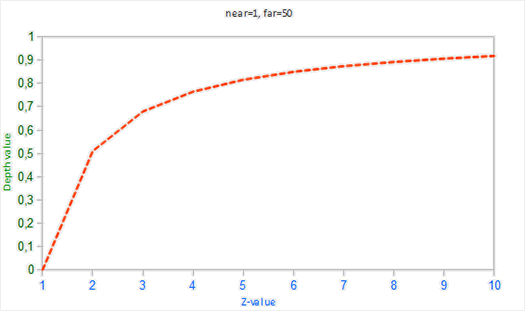
一个很常见的视觉错误会在两个平面或者三角形非常紧密地平行排列在一起时会发生,深度缓冲没有足够的精度来决定两个形状哪个在前面。结果就是这两个形状不断地在切换前后顺序,这会导致很奇怪的花纹。这个现象叫做深度冲突(Z-fighting),因为它看起来像是这两个形状在争夺(Fight)谁该处于顶端。
所以实际上z-fighting的问题还是精度的问题。
一般解决方法就是稍微移动一点,不要重合。Learnopengl里还基于深度储存的精度剔除,可以把近平面设置远一点。或者是用更大的精度来储存。(实际上永远不会有足够的精度来保证完全重合)
根据课程内容,使用深度测试与模板测试做一些有意思的效果
正好撞见Unity的描边,我们就来试试模板测试的描边
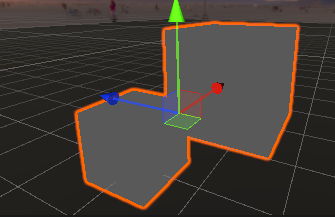
我们来拆解一下这个效果
现在问题就在于,如何进行法线外扩。
https://www.laowangomg.com/?p=712
这篇文章总结的非常详细。
其实最重要的问题是,我们在什么时候进行法线外扩?从模型空间到齐次裁剪空间过程中,在哪一步?
问题在于,我们应该让法线如何外扩?对于模型上的所有顶点,沿法线方向移动距离s,这是模型空间、世界空间、相机空间的做法。这样做的问题在于,我们可以把这个距离看作都是世界空间的距离,在经过投影变换后,不同位置的尺度会发生变化,也就是说,导致描边不均匀。
上面的博客给出的办法是——在齐次裁剪空间进行法线外扩,并且我们可以忽略z轴上的变化。只考虑屏幕的xy方向。
但是在我的实践中发现了一个问题,就是其实描边的宽度还是会出现不一致。并且这和渲染窗口分辨率有关。
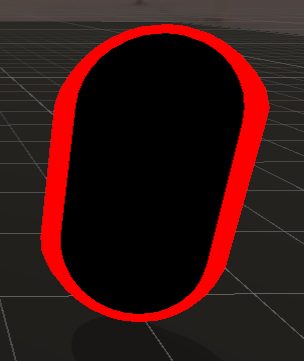
于是我们就知道是怎么回事了:
齐次裁剪空间时宽度一致的外扩尺度,经过视口变换后不再一致,但是我们肯定没有办法在视口变换的阶段处理顶点的位置,因此我们仍然需要进行改变。
我们要解决的核心问题是,让它在屏幕上能保持尺度的一致,其实,就是==观察空间==保持一致。
之前说在MVP空间的外扩都会导致投影后尺度变化。事实的确如此,在观察空间也会出现这个问题。
那么,在观察空间如何解决这一问题呢?我们可以借用裁剪空间的方法,只考虑屏幕上xy的变化,而忽略z的尺度变化。
1 | o.pos.xy += normalize(vNormal.xy) * _OutLine; |
我们可以看出使用XYZ和xy的细微差别,这也很好理解。
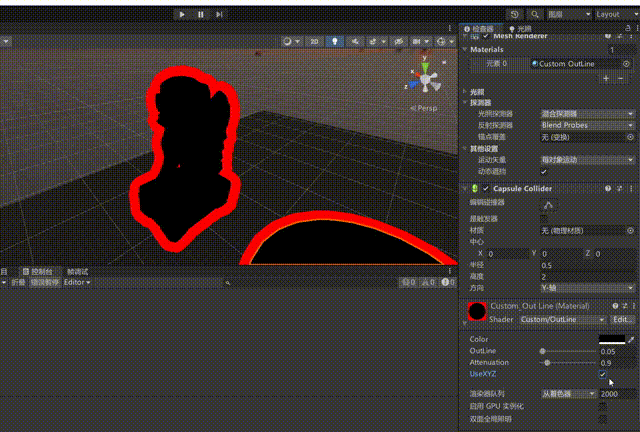
这里我还做了一项处理就是让描边的粗细不受距离的影响,或者说,距离增加,描边的粗细也应该增加。不然就会像这样
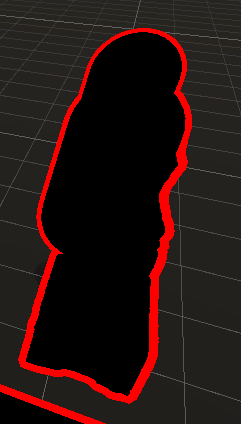
这应该如何处理呢?
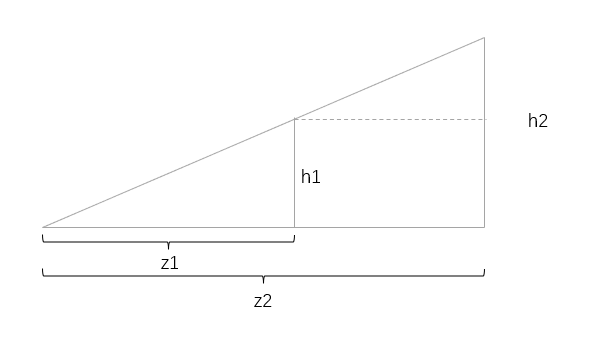
我们的h1/z1是由参数控制的,不妨令z1为1,则h1就等于
1 | normalize(o.pos.xy)*_OutLine |
那么要令距离z2的点在投影上和h1具有相同的高度,h2就很好求了。
这里还要注意,将z值取绝对值,我们只需要正值的计算。这样再调一调粗细的参数,效果和unity的描边效果就是基本一致的。
但是这种做法的局限性在于顶点法线,如果比较尖锐的顶点不是插值的法线的话,就会出现面片的分离。这就需要对模型法线进行处理,涉及到相应的工具制作。这也就是之后下一步工作的伏笔了。
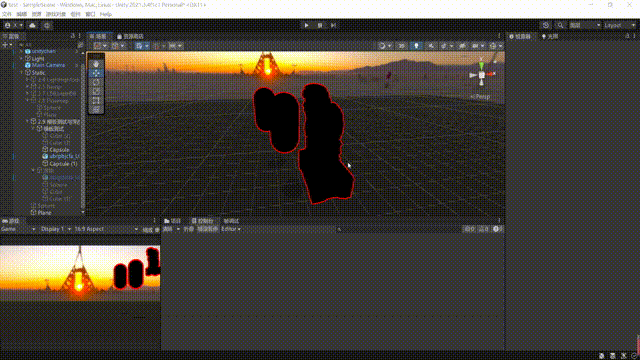
1 | Pass{ |
我们为了防止描边被遮挡,也可做如下处理
1 | Stencil{ |
首先当然是做一个遮挡扫描效果。
我们来拆解下这个效果的组成
我们首先来写一下遮挡部分
在透明的处理上,顺便看了下3.2部分的混合,用正常的透明混合方法Blend SrcAlpha OneMinusSrcAlpha
当然也可以选择其他的(感觉差不太多)
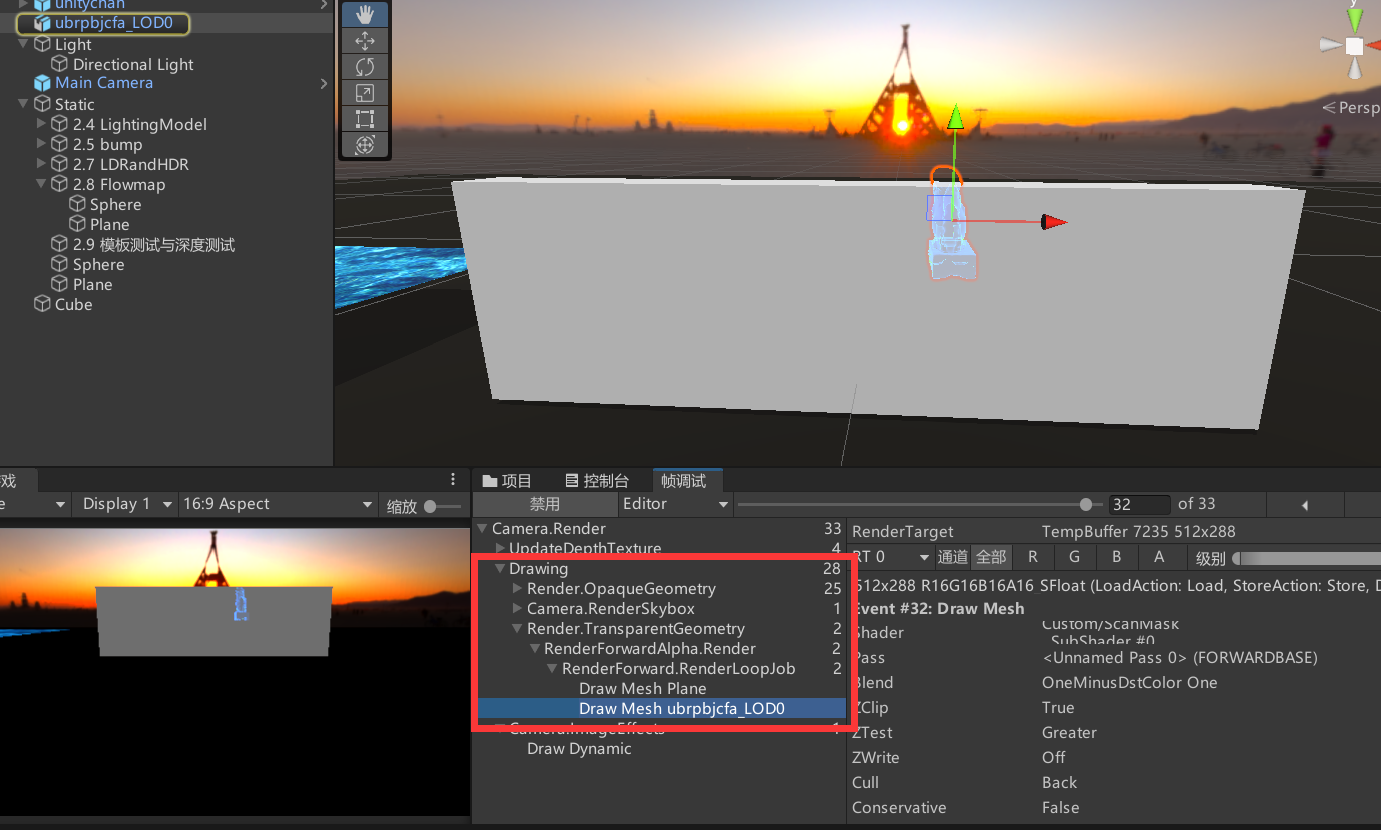
出现了一个大问题。为遮挡物赋予一些材质时,会导致渲染顺序出错。
正常来说,遮挡物和被遮挡物都会处于Geometry的渲染队列,并且遮挡物先渲染,再渲透明Pass,最后是非透明Pass这是非常合理的.
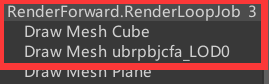
赋予某些材质后。
有些时候是正常的,有些时候,透明pass会在遮挡物之前渲染,导致透明物体被遮挡。
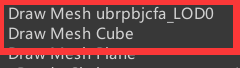
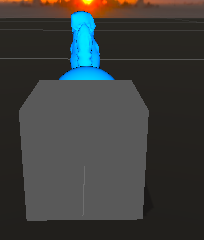
这还不是最麻烦的。在这个状态下,如果后退摄像机一点,这里两个透明物体中的其中一个被渲染出来了。
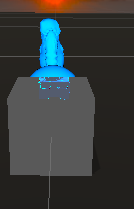
如果再后退一点——透明物体都正常绘制了。
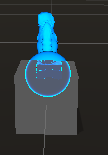
**但是,这依然不是最麻烦的。**如果这个时候,再把摄像机后退一些会发生什么呢?

这就是我所感觉到的绝望。
解决方法我想到了很多。
但是,虽然这些方法能解决问题,我还是不知道为什么会出现这样的问题,以及,其实没有解决问题的根本——为什么在这些shader中渲染顺序会出错,不应该都是按深度排序的吗?
首先会考虑是否是z精度的问题?但是又怎么会随距离周期变化呢?
发现其实DepthPass顺序就错了,也就是说直接原因还是深度。但是为什么某些材质就没有这个问题了呢?并且SubShader和Pass的Tag也有影响。。。
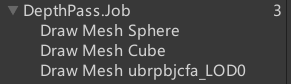
又找到了一个绝妙的解决方法
我直接重新做一个shader,然后用两次UsePass。。。当然,缺少原来CGINCLUDE的参数和属性,这一部分直接原样复制过去就行了。
果然能解决问题。
。。。但是令人崩溃的又来了。。。我继续把两个UsePass分别替换回原来的两个Pass的代码。。。竟然也是对的。。。问题是这样和原来的代码有啥区别。。。shader的名字的区别。。。为什么。。。已经麻了,就当是bug吧。
感觉跟unity的资源读取和shader编译的过程有一定关系。
https://www.cnblogs.com/zhlabcd/p/11767018.html这篇文章出现了一样的现象,但是看起来原因不太一样,不过可能有一定共性。
背后的真正原因,只能有缘再解决了
[1] https://www.bilibili.com/video/BV1Tb4y1C7Qa
【技术美术百人计划】图形 3.1 深度与模板测试 传送门效果示例
[2] https://learnopengl-cn.github.io/04%20Advanced%20OpenGL/01%20Depth%20testing/
[3] https://zhuanlan.zhihu.com/p/427742656
maya提供标准locator定位器,我们也可以自定义定位器
MPxLocatorNode
MGLFunctionTable
1 | #locators.py |
1 | import maya.cmds as cmds |
有组件,但是无显示,查阅api后发现,其实这个有给出例程,但是也是分了api1.0和api2.0版本的,教程写的大概是api1.0版本,1.0在maya2023、python3.9.3版本上大概不能使用,因此只能后面参考api2.0版的例程了。
而后面的IK部分也是完全无法使用了,需要学习新版本的api。只能笔记记录下思路
回调是一种链接方式,链接特定事件的特定函数,并时刻关注这个函数的发生
回调允许我们针对特定的事件注册该函数(和java中的listener、Oracle中的Trigger相似)
OpenMaya中基于事件类别,对回调进行了分类
基类【MMessage】,其他回调的类都是这个基类的派生类callback(event, function)
Message[eg MAnim Message]
Message[eg MCommand Message]
Removable
Id(callback create)
MAnim Message
MCommand Message
MDG Message
MDAG Message
Event Message
OpenMaya.MEventMessage.getEventNames()Lock Message
Node Message
Scene Message
Timer Message
UI Message
User-event message
在这个插件中使用回调将IK和FK的功能结合起来
FK mode
IK mode
Custom-Node (IK FK)<-> Event Callback <-> Selection Change
Custom-Node (delete)<->DG Callback <-> addition/creation/deletion the DG nodes

我这里暂时没有poleVectorControl
默认Mode =FK(joint1,joint2)
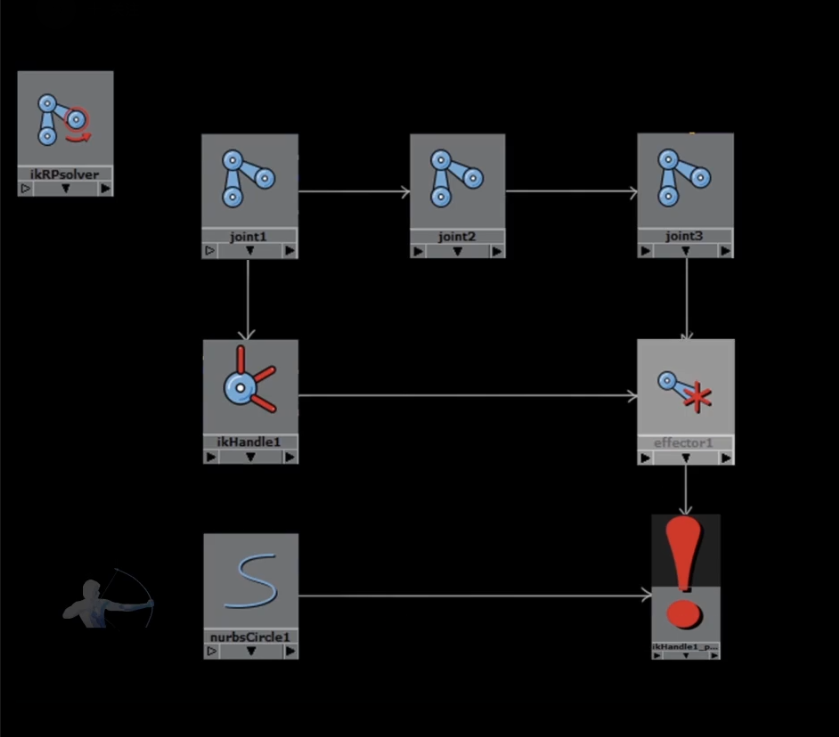
If Mode = FK
If Mode = IK
set attribute of IK handle to non-Keyable
ikBlend
ikBlend- non-Keyable
Add translation after snapping Pole Vector Control
这个案例最终复现失败了,还是因为教程太老了,版本对不上,有很多api已经有了很大的变化
Dirty Propagation
Push & Pull Mechanism
Lazy Evaluation
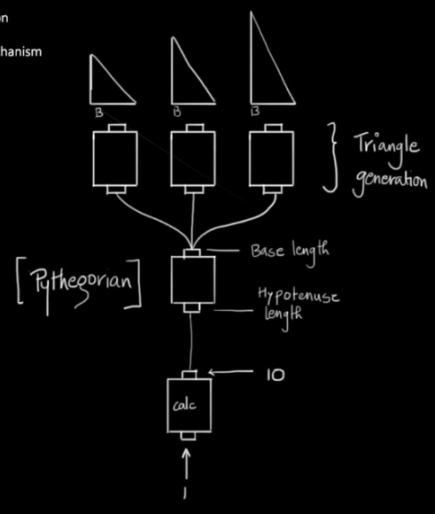
Dependency Graph Node
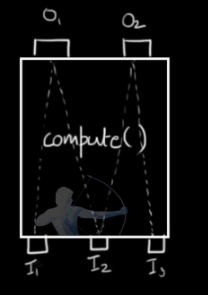
由有关联的输入、输出和对应的计算函数组成
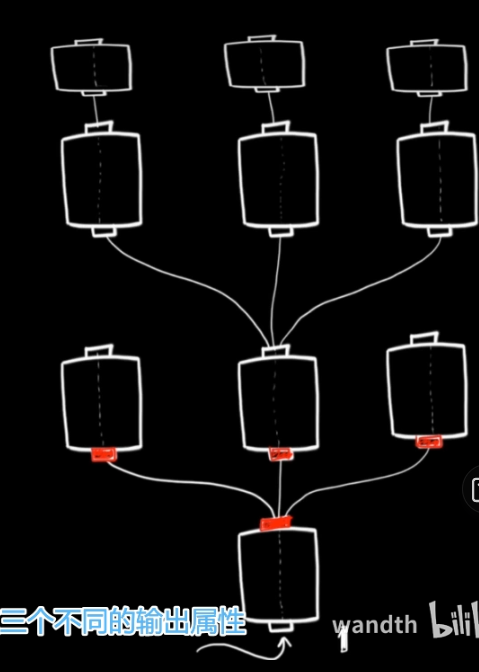
输入节点传播到对应的输出节点(Dirty Propagation),直到叶节点
Updation Request(对节点属性产生影响的操作)
反向传播
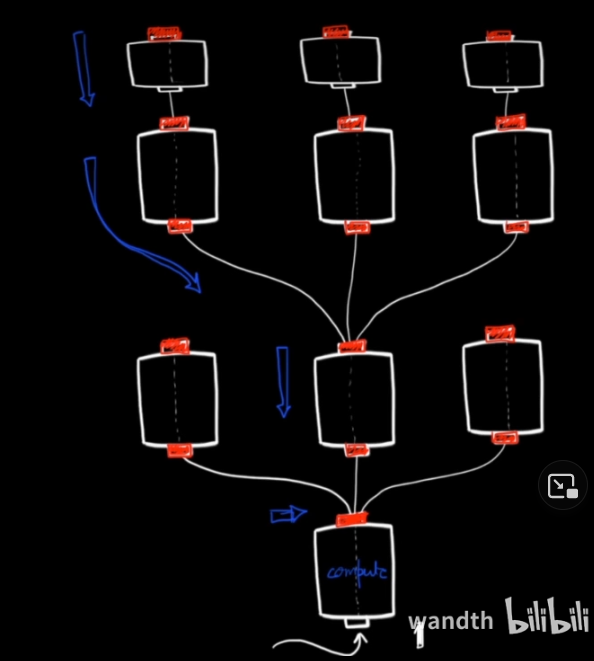
Clean Propagation
(不会对没有输出要求的节点进行Clean)
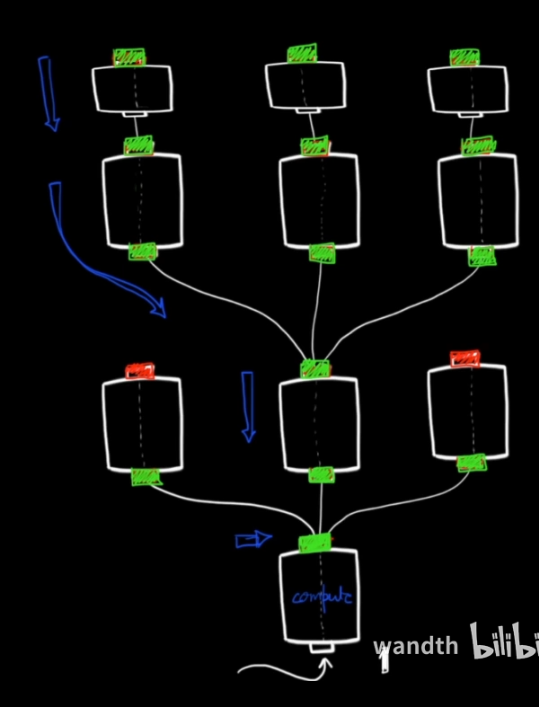
注意涂色的是Attribute/Plug,而不是Node本身
总结:
Dirty Propagation向一个方向传播直到叶节点,当出现Updation Request时,传播开始返回并检查哪些节点是Dirty的,最后到达Dirty的根节点时开始计算,设置Attribute/Plug为Clean
在Dirty Propagation中,Dirty的标记被push至一个方向直到最后(Pushed Dirty Message)。
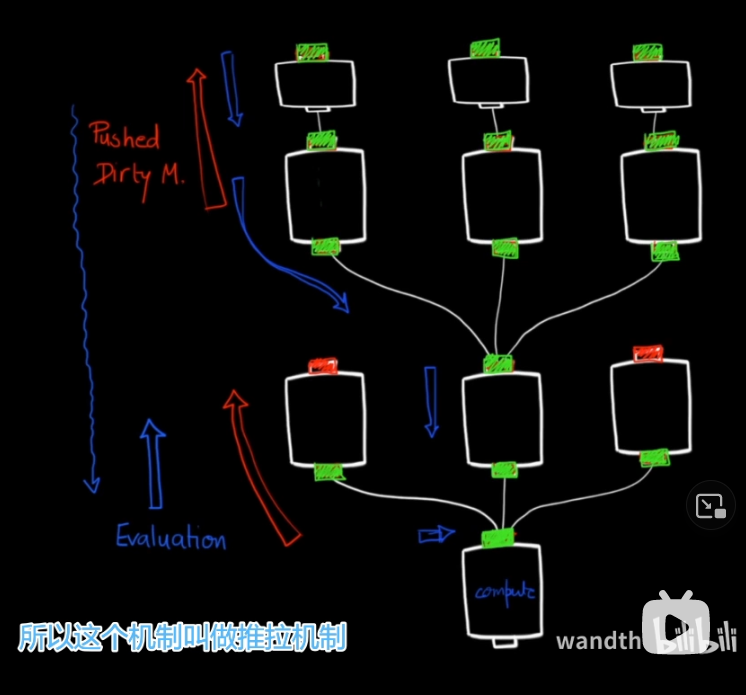
在Clean Propagation中会存在依然Dirty的节点。
Maya只更新或执行请求过的属性。
可以执行计算(DG-Node+Computation)
建立一个DG-Node Graph和建立一个Maya command是很相似的
command
DG-Node
class WheelNode
Creator function
initialize function
初始化节点所有属性
MFn-Attribute使用函数集来创建属性
create Attribute(Create + set Properties)
MFn->create attribute return mObj Handle
set Properties
readable->source(输出节点只可读)
writable->destination[setAttr]
Storable->store with file(input)
Keyable ->can be keyed or not
attach Attribute to the Node
Design circuitry
initializePlugin
uninitializePlugin
在这个案例中,我们会写一个插件,能够让一个小车(两个圆柱和一个平板组成),空间位置发生变化的时候,轮子也发生对应的旋转。
$$
rotate = \frac{translate}{2\pi r}*(-360)
$$
Node Design
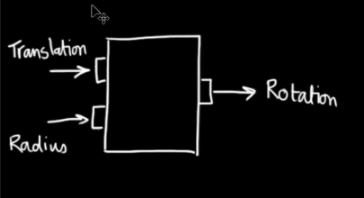
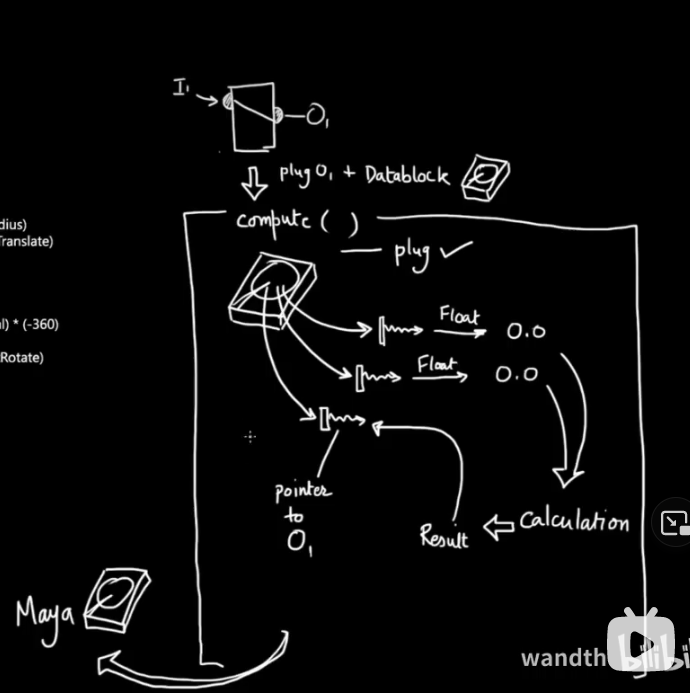
1 | from maya import cmds |
来贴个官网上找到的案例
Maya 帮助 | Python API 2.0 Reference: python/api1/py1CircleNode.py | Autodesk
完整代码
1 | # -*- coding: utf-8 -*- |
1 | import maya.cmds as cmd |
DAG(Directed Acyclic Graph有向无环图)
DG:Dependency Graph依赖图
DAG path,某个对象的DAG path描述从根节点到物体的完整查找路径
MObject(Model Object)
MSelectionList(选择的模型对象列表)
1 | import maya.OpenMaya as OpenMaya |
MFn = Model Function Set
MFnMesh表示接收Mesh类型的函数集
MFnDependencyNode:一组函数需要Dependency Node Type的数据,提供函数
可以通过MObj和MDagpath来提供到函数集的接口
1 | import maya.OpenMaya as OpenMaya |
MPlug提供操作功能的类(操作Plug Type)
Plug:节点属性的接口
Network Plug: Dependency Node Plug
Non-Network Plug: User Defined Plug
MPlugArray
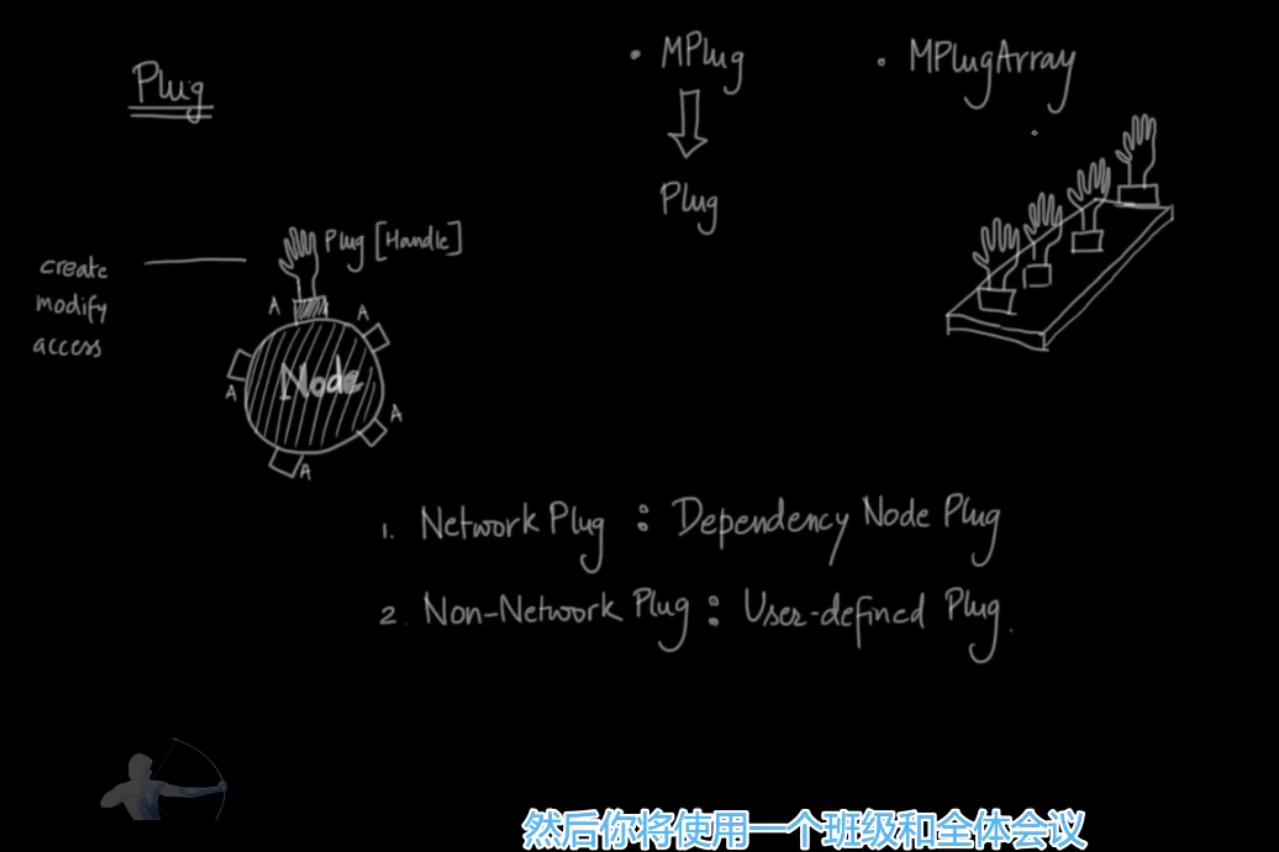
1 | # Get all the connections of a Shape node |
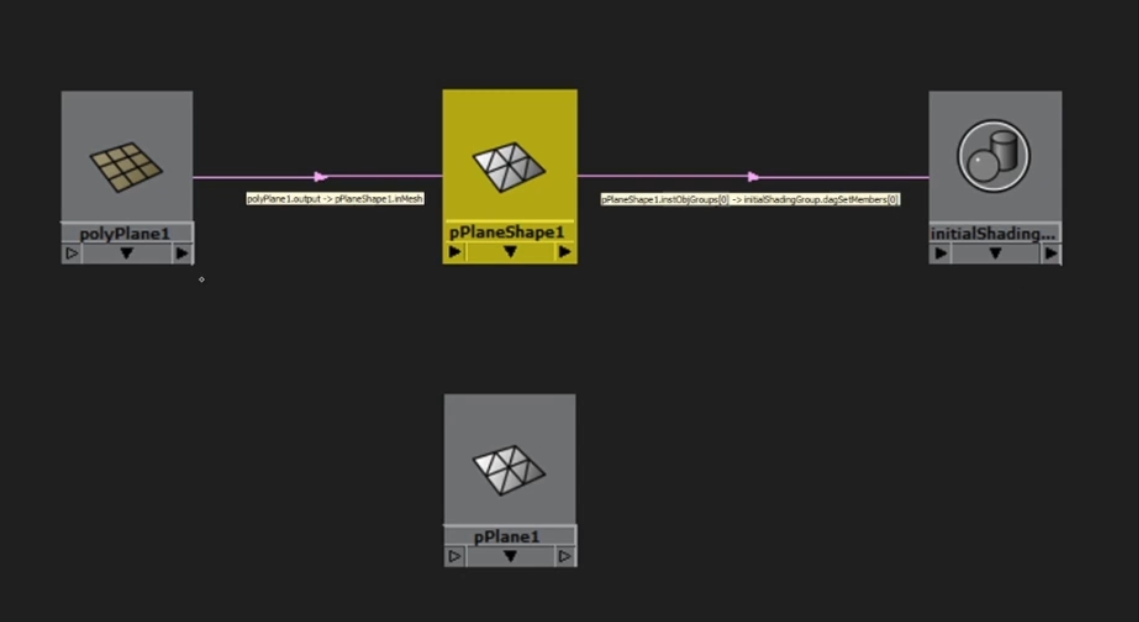
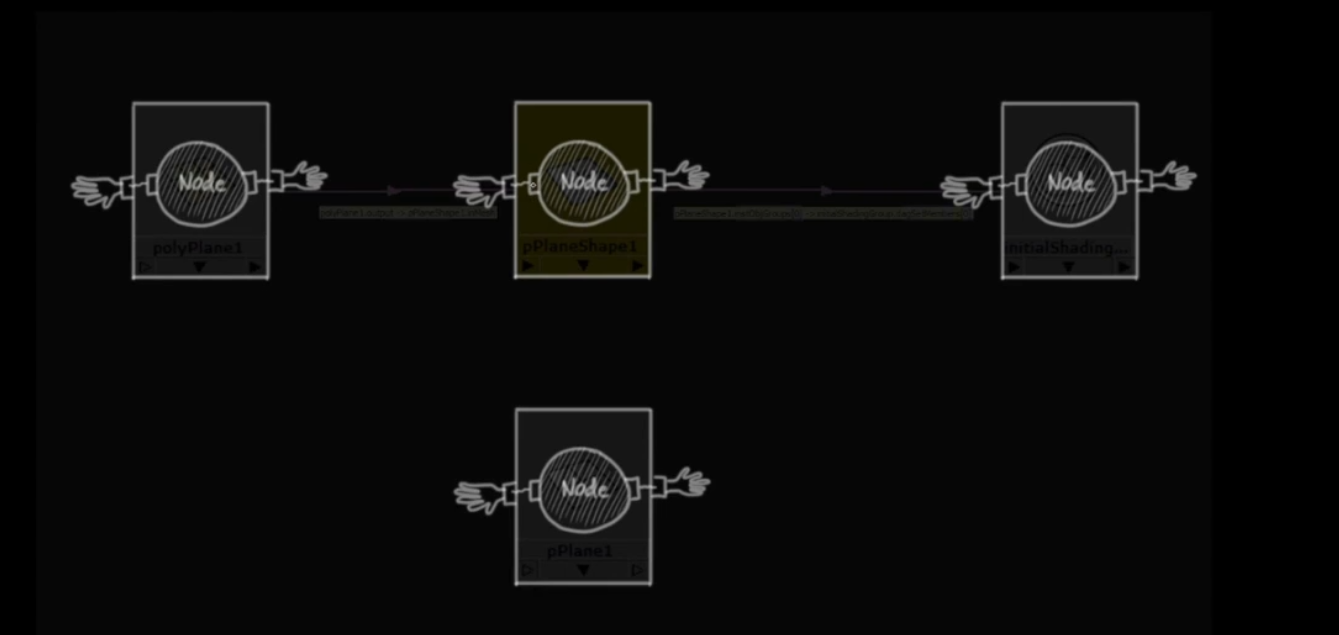
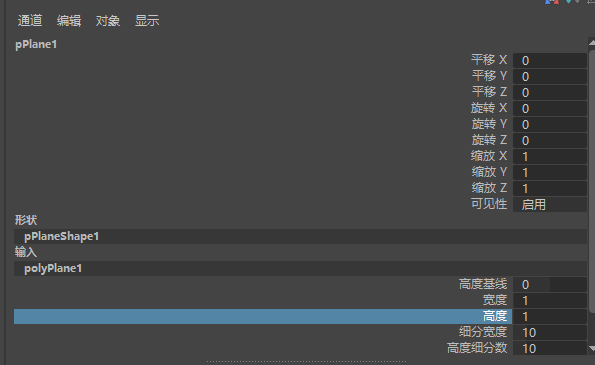
看看这个就知道是在干嘛了,我们的最终目的是操纵polyPlane1进行细分
通过pPlaneShape1的plug接口,就可以完成
1 | mPlugArray2 = OpenMaya.MPlugArray() |
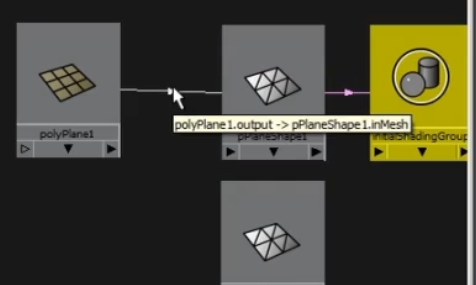
完整代码
1 | import maya.OpenMaya as OpenMaya |
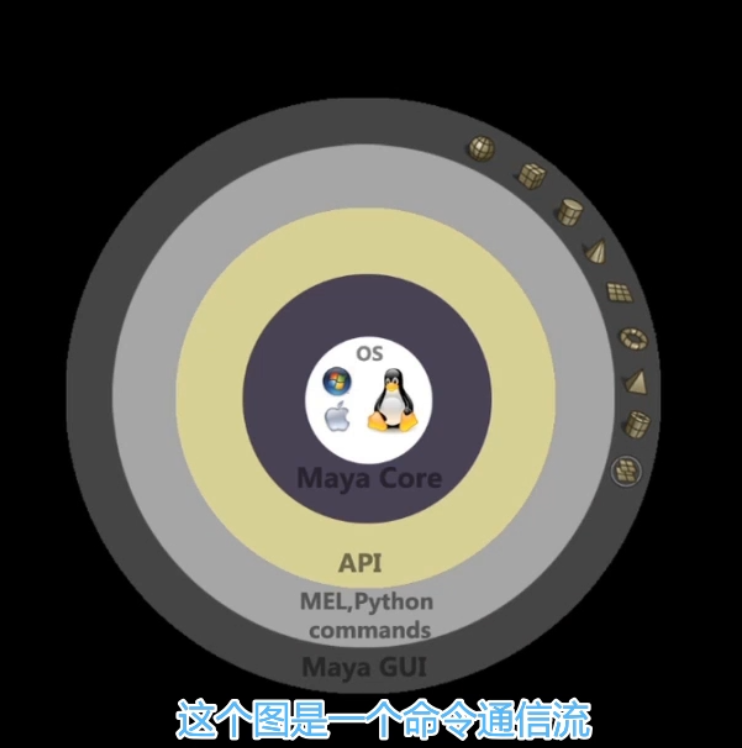
把东西注入到Maya core,就是注册
1 | import maya.OpenMaya as OpenMaya |
保存脚本后,在maya中加载插件
Mel,python,mayaUI三种方法
window-setting preferences-pluginManager
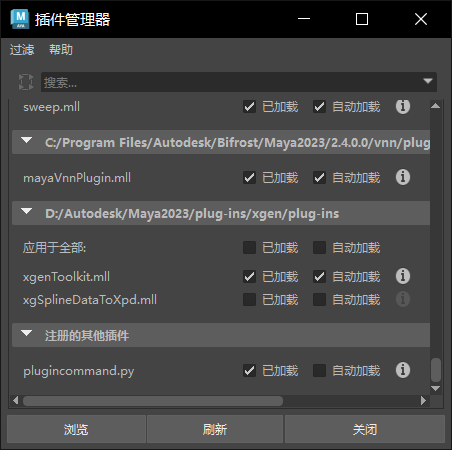
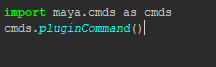
1 | cmds.loadPlugin("./pluginCommand.py") |
Iterator是一个对象,对数据结构进行遍历
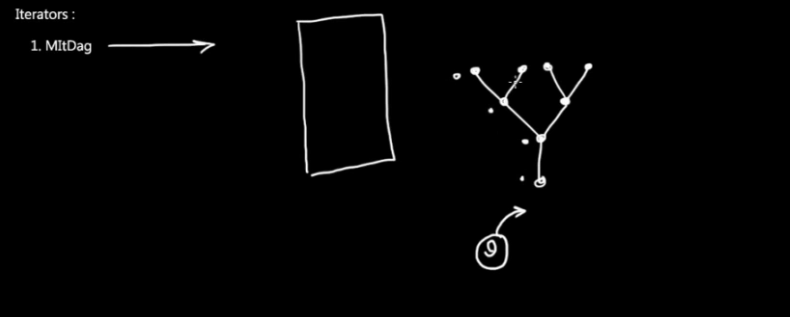
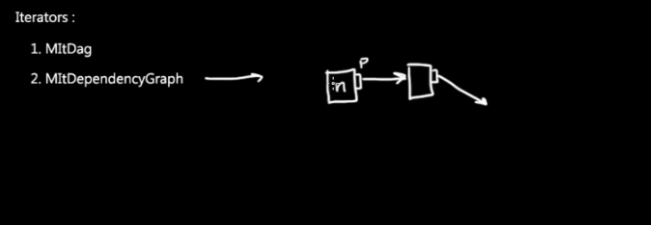
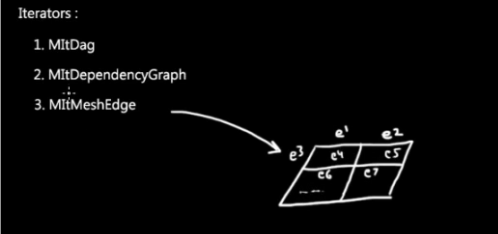
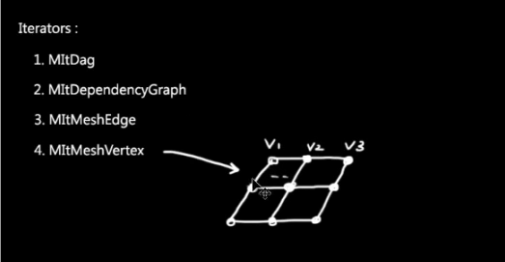
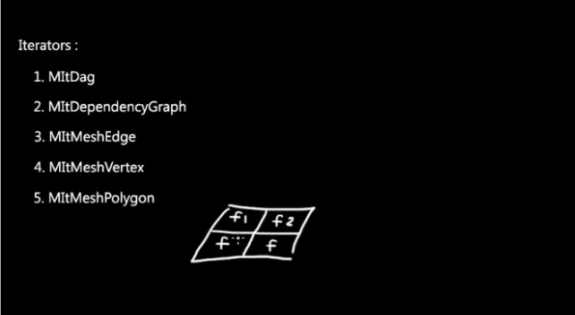
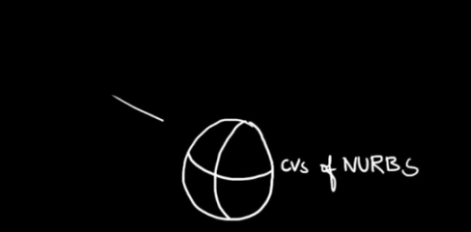
1 | import maya.OpenMaya as OpenMaya |
放到插件的doIt方法里面
1 | import maya.OpenMaya as OpenMaya |
保存脚本然后
1 | import maya.cmds as cmds |
插件就可用了,这就是编写插件的方式。
1 | cmds.polySphere("mySphere",q = True,sx = True) |
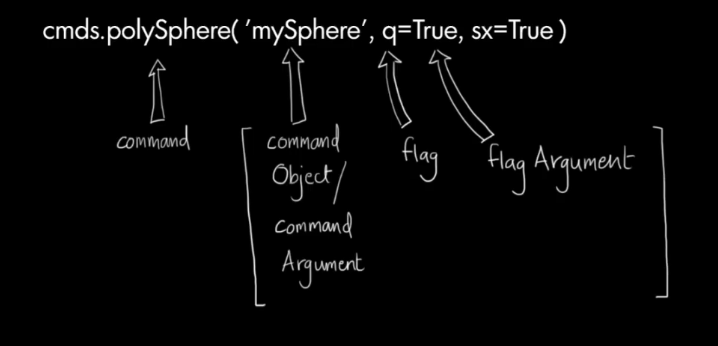
1 | import maya.OpenMaya as OpenMaya |
1 | range 是生成一个列表 |
每执行一个Command Execution,都会把对应的命令添加到Undo队列
如果Command Execution使用Undo命令,就会把Undo队列中最后面的移到Redo队列上
如果Command Execution使用Redo命令,就会把Redo队列中最后面的移到Undo队列上
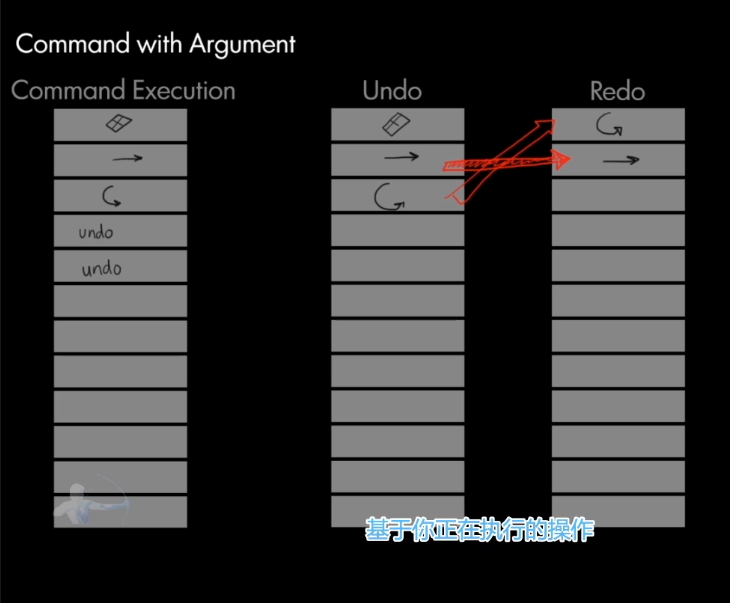
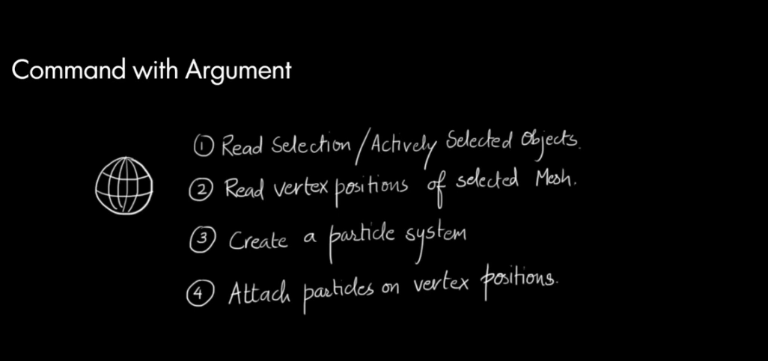
好了,写完了这个脚本,看完这集教程,终于发现,它是过时的版本,作者用的还是maya2013,非常恐怖
模板就像一个蓝图
1 | void Print(int value) { |
这种不断重复重载的函数可以用一个函数包裹,
1 | template<typename T> |
c++的标准模板库STL就是templates
1 | template<typename T, int N> |
stack和heap地址都是RAM上的两部分区域
stack定好了区域大小 2MegaBytes
heap的大小是动态改变的
区别在于他们如何分配内存
1 | struct Vector3 { |
使用堆分配可能造成Cache Miss缓存丢失,少数的缓存丢失没有影响
堆栈分配最大的区别就是在分配方式上。
堆分配会更慢。
只有无法在栈上分配,如需要更多的生命周期、更大的数据,再使用堆分配,一般没事最好栈分配,毕竟快很多。
(所以内存碎片大概就是指堆上各个内存之间存在的小间隙?)
预处理过程的宏
编译C++时
并不是总是要用宏
1 |
|
你可以在项目设置的预处理命令看到一些定义
Debug

Release

1 |
|